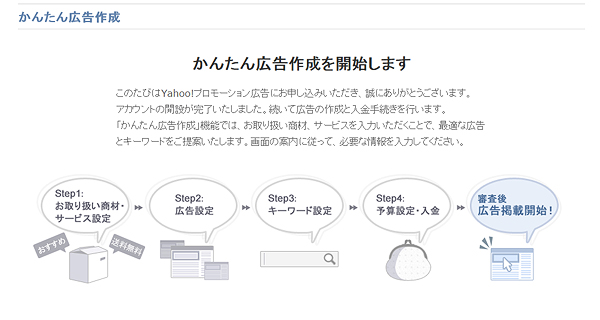無料なので使ってみた!「Yahoo!アクセス解析」の導入手順
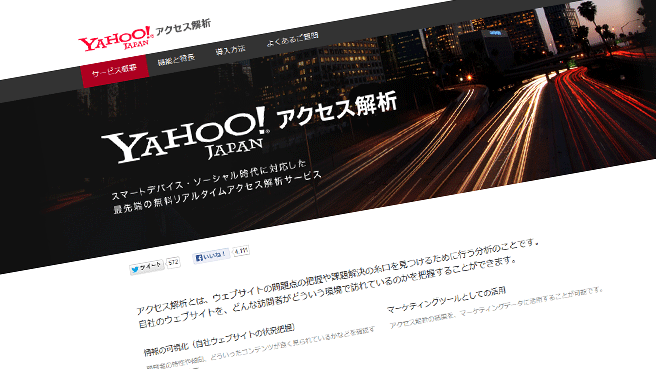
(注:サービスの提供は2018年3月31日をもって終了しています。)
どうも、タダのものにはすぐに飛びついてしまうタダザワです。先日、Yahoo!がアクセス解析サービス「Yahoo!アクセス解析」が無料で提供と開始となりました。「Google Analytics」とどう違うか知りたくなり、早速このブログに導入してみることに。しかし色々と手順を踏まなくてはサービス利用ができませんでした。
一苦労した導入手順と使ってみたことを考察してみます。
ちょっと一苦労する導入手順
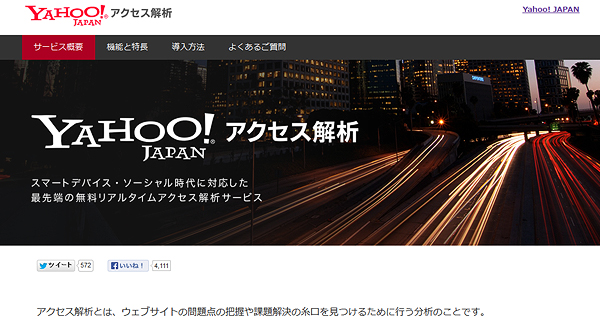
無料のアクセス解析サービスといえば、Google Analyticsが代表格です。Yahoo!アクセス解析もGoogle Analyticsと同じように簡単に手軽にできるものかと思ったらそうでも無かった。
有料でYahoo!検索エンジンに表示させる「Yahoo!プロモーション広告」の中の一つのサービスになっています。
つまり、「Yahoo!プロモーション広告」を登録しないで「Yahoo!アクセス解析」のサービスの利用ができません。
自分は「Yahoo!プロモーション広告」を利用していなかったので、まずはそこからの登録になりました。メンドクサイ.
Yahoo!アクセス解析の導入手順は下記の通りになります。
- Yahoo!プロモーション広告アカウントを取る。(Yahoo! JAPANビジネスID取得)
- かんたん広告作成(広告出稿)
- Yahoo!プロモーション広告の「運用サポートツール」(導入方法)
Yahoo!プロモーション広告に登録するための個人情報を記入するなど、少し遠回りしないといけないので、この手順を読んで導入ハードルを下げて頂ければ幸い。
1.Yahoo!プロモーション広告アカウントを取る。(Yahoo! JAPANビジネスID取得)
申し込み情報の入力。
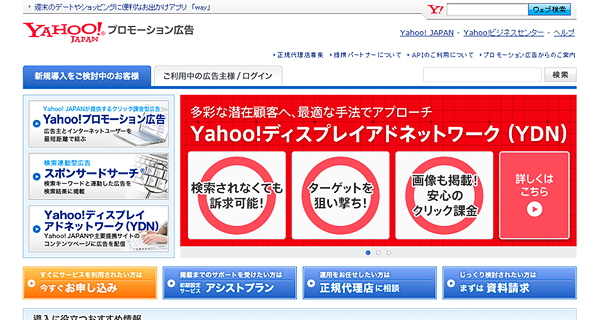
http://promotionalads.yahoo.co.jp/service/index.html
個人でブログ等をやっている人向けは「個人事業主」をチェックしよう。
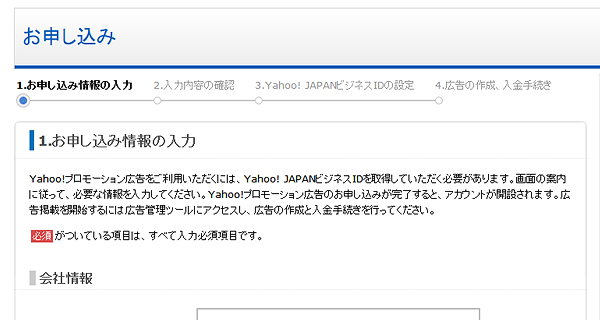
Yahoo! JAPANビジネスIDの設定
ここでビジネスIDを取ることができます。
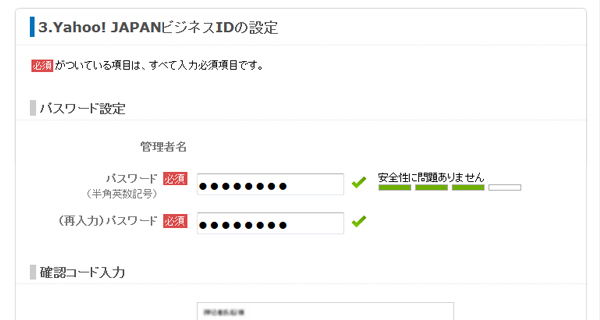
2.かんたん広告作成(広告出稿)
リンク先URLを入力したり、キーワード、支払い方法を決めていきます。
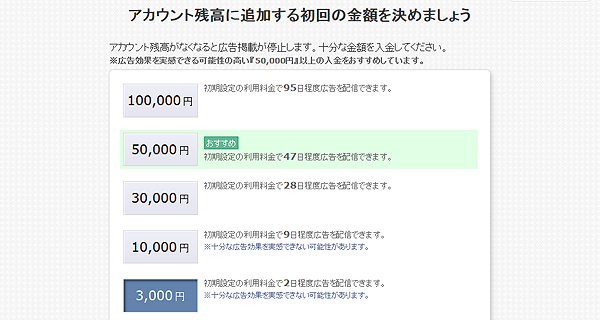
タダで「Yahoo!アクセス解析」だけを使いたいという人は、、支払い方法設定後、広告を「オフ」にすればOK。
3.Yahoo!プロモーション広告の「運用サポートツール」(設置方法)
「Yahoo!プロモーション広告」の管理画面(ダッシュボード)を開いて「運用サポートツール」タブからアクセス解析タグをサイトに設置します。
Yahoo!プロモーション広告管理画面からYahoo!アクセス解析の設定
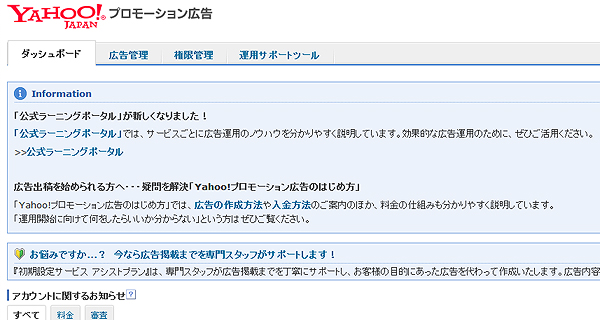
「運用サポートツール」のナビゲーションのところにある「Yahoo!アクセス解析」のタグから「設定」をクリック。
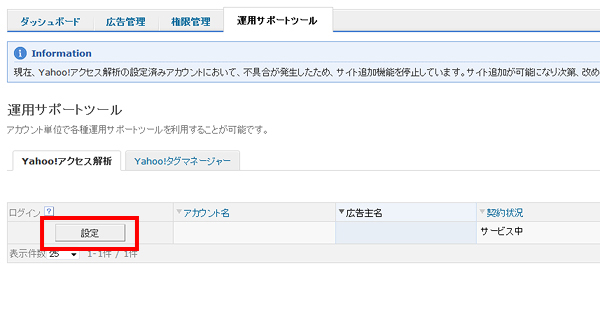
二つの利用規約を同意します。
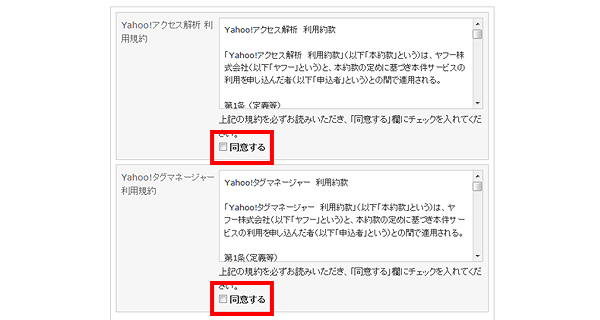
Yahoo!タグマネージャーのユニバーサルタグを解析対象サイトにタグを埋め込む。
ユニバーサルタグの表示がされるまで時間がかかります。ユニバーサルタグが表示されましたらサイト、ブログ等に設置して完了。
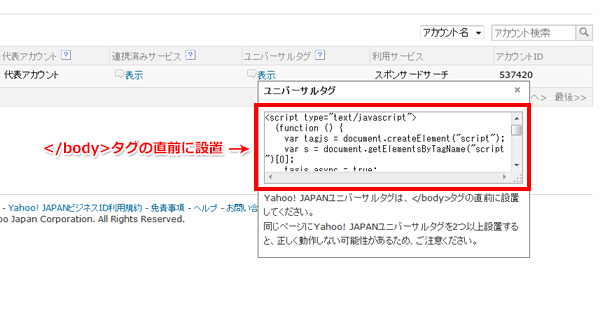
ちなみに、「広告管理」ナビゲーションをひらいて「配信設定」をオフにするとプロモーション広告の費用は発生しません。
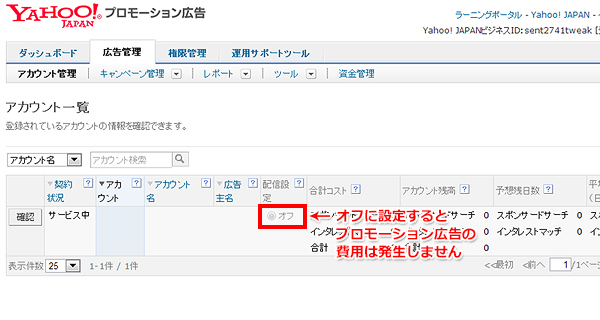
Yahoo!アクセス解析を使ってみた
「Yahoo!アクセス解析」タブから「ログイン」をクリック
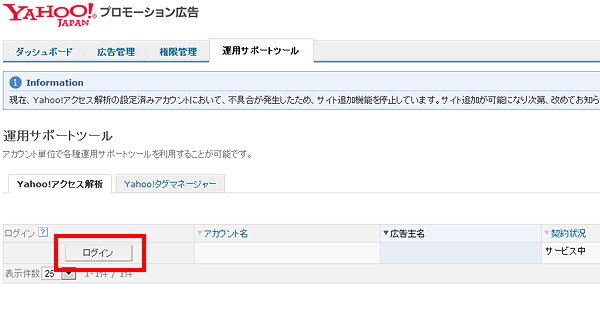
続いて、対象のサイトにログインします。
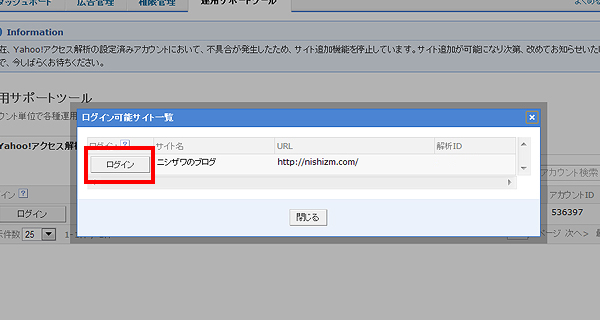
やっと、アクセス解析が確認することできます。
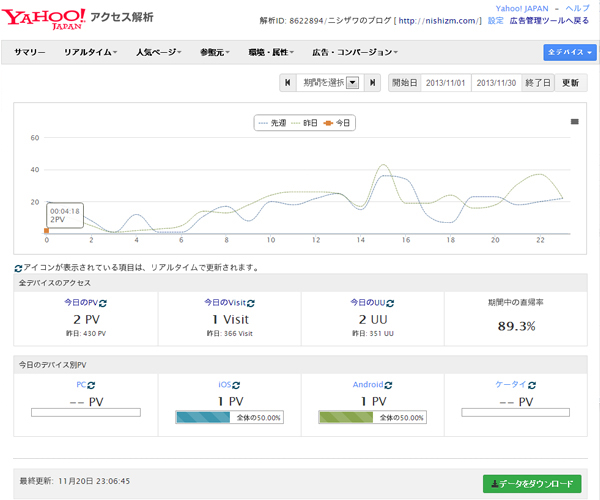
現在ニシザワのブログで使用している「Google Analytics」と比べると、ナビゲーション(項目)が少なので直感的に把握できる。
その中でもユーザー属性分析、リアルタイム分析、組織分析が使えそうだったので紹介。
ユーザー属性分析
性別、年代やネットリテラシーまで表示できる。
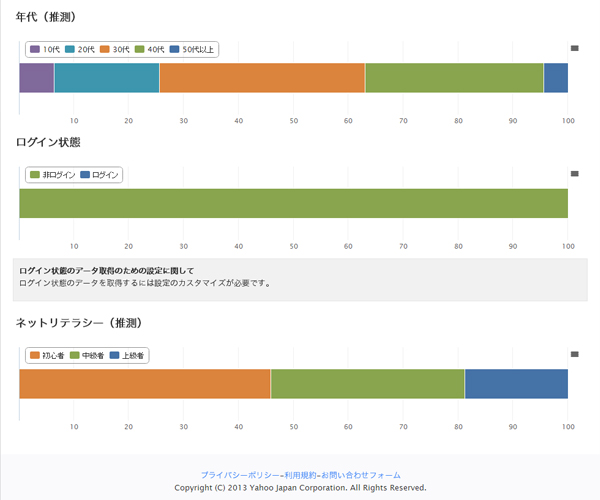
リアルタイム分析
訪問したユーザーの各種情報について、リアルタイムで確認できます。
訪問前の閲覧ページと閲覧環境、ブラウザの閲覧サイズを確認できるので、ユーザー象が分析しやすい。アイコン等で分けているのとても易い!
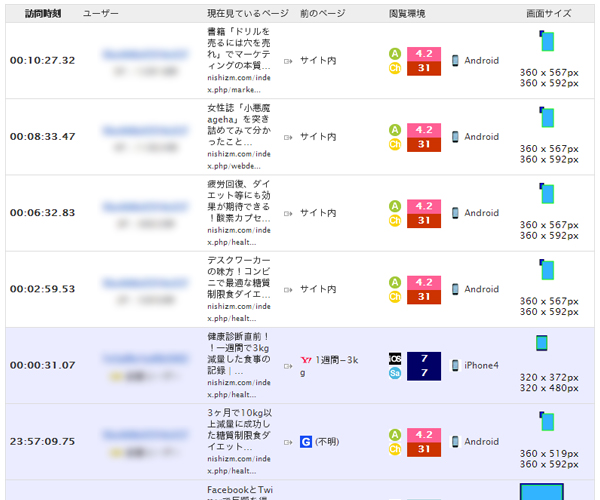
組織分析
サイトがどこの会社、学校、公共機関がまるっとわかってしまう。一番驚いた。
どんな会社や学校が閲覧してくれているのだろう疑問に応えることができる。
知っている大手のWEB制作会社からの閲覧が確認できちゃったりすると、純粋にうれしい。
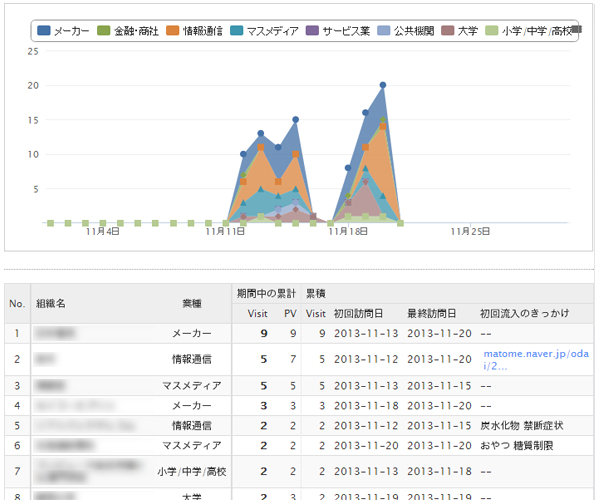
Google Analyticsより直感
Yahoo!アクセス解析管理画面のグローバルナビゲーションを見てもらうとわかるが解析する項目がGoogle Analyticsと比べると少ない。
必要な最小限なことしか解析できないが、解析項目が少ないだけに直感的に理解することができる。
手軽にアクセス解析を確認できるのがいいですね。
詳細な解析にはGoogle Analyticsを使い、毎日のアクセス確認はYahoo!アクセス解析と分けて使う方がよいかな。
なので、ブログやサイトのアクセス解析をする時には、Google AnalyticsとYahoo!アクセス解析の両方を入れることをオススメしたい。